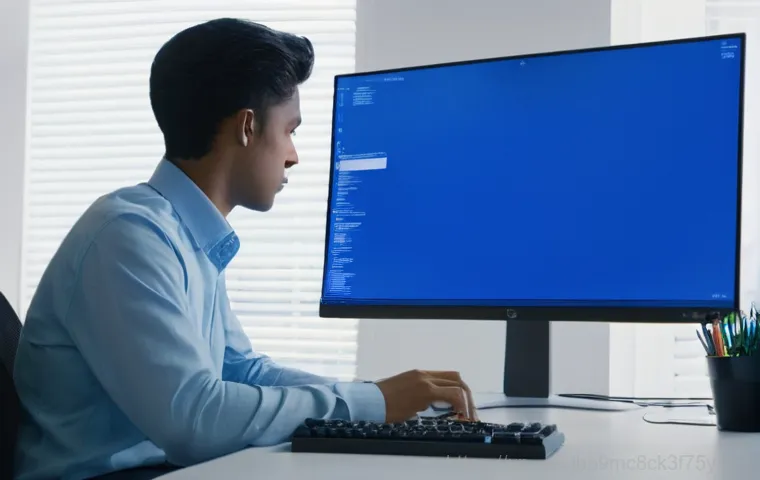안녕하세요, 여러분! 컴퓨터 사용하다가 갑자기 파란 화면이 떡하니 뜨면서 모든 작업이 멈춰버린 경험, 다들 한 번쯤 있으실 거예요. 특히 이름도 긴 ‘DRIVER_PORTION_MUST_BE_NONPAGED’라는 무시무시한 메시지와 함께 나타나는 블루스크린은 정말이지 당황스럽고 식은땀까지 나게 만들죠.
요즘처럼 온라인 강의나 재택근무, 고사양 게임이 일상화된 시대에 갑작스러운 PC 다운은 소중한 업무 마비는 물론, 이어가던 게임의 아쉬움과 함께 엄청난 스트레스까지 안겨주기 마련인데요. 이 복잡한 오류 메시지, 단순히 드라이버 문제라고만 생각하기 쉽지만, 사실은 윈도우 시스템 깊숙한 곳에서부터 시작되는 다양한 원인들이 얽혀 있답니다.
소중한 내 데이터를 날리거나 중요한 작업을 망치지 않기 위해선 이 블루스크린의 정확한 의미와 해결책을 아는 것이 필수예요. 저도 예전에 이 문제 때문에 밤새도록 씨름하며 애를 태웠던 기억이 생생한데요, 그때의 경험을 바탕으로 여러분들이 겪으실 불편함을 시원하게 해결해 드릴 수 있는 꿀팁들을 모아봤습니다.
그럼 지금부터 이 골치 아픈 ‘DRIVER_PORTION_MUST_BE_NONPAGED’ 오류의 모든 것을 확실하게 알려드릴게요!
컴퓨터가 갑자기 멈춘다면? 블루스크린의 진짜 의미

블루스크린, 단순 오류가 아니에요!
여러분, 혹시 컴퓨터를 잘 사용하고 있는데 갑자기 파란 화면이 나타나면서 모든 작업이 멈춰버린 경험 있으신가요? 정말 당황스럽고 식은땀까지 나게 만들죠. 흔히 ‘블루스크린’이라고 부르는 이 현상은 단순한 오류 메시지가 아니에요. 윈도우 운영체제가 더 이상 시스템을 안전하게 실행할 수 없을 때, 스스로를 보호하기 위해 강제로 멈춰버리는 일종의 ‘비상 정지’ 신호라고 보시면 된답니다. 갑작스러운 전원 차단이나 심각한 시스템 손상으로 이어지는 것을 막기 위한 최후의 수단인 셈이죠. 나도 처음 겪었을 때는 컴퓨터가 고장 난 줄 알고 얼마나 놀랐는지 몰라요. 하지만 이런 비상 정지 덕분에 더 큰 문제를 예방할 수 있다는 사실을 알고 나면 조금은 마음이 놓이실 거예요. 문제는 그 원인을 정확히 파악하고 해결하는 것이겠죠? 이 파란 화면에 담긴 의미를 제대로 이해하는 것이 해결의 첫걸음이랍니다.
‘DRIVER_PORTION_MUST_BE_NONPAGED’ 코드, 뭘 의미할까요?
수많은 블루스크린 오류 코드 중에서 오늘 우리가 집중적으로 알아볼 코드는 바로 ‘0x000000D3: DRIVER_PORTION_MUST_BE_NONPAGED’입니다. 이름만 들어도 벌써 머리가 지끈거리는 것 같은데요, 쉽게 풀이하면 ‘드라이버가 비페이징 영역에 있어야 하는데 그렇지 못하다’는 의미예요. 여기서 ‘비페이징 영역’은 램(RAM)의 한 부분으로, 운영체제가 항상 접근할 수 있도록 중요한 데이터와 드라이버 코드를 저장해 두는 공간을 말합니다. 그러니까 이 오류는 주로 시스템의 중요한 드라이버가 메모리에 제대로 로드되지 못했거나, 손상되었을 때 발생한다고 볼 수 있어요. 제가 예전에 이 오류 때문에 밤새도록 씨름하며 애를 태웠던 기억이 생생한데, 알고 보니 오래된 그래픽 드라이버 때문이었더라고요. 드라이버가 시스템의 특정 부분을 잘못 건드리거나, 할당받지 못한 메모리 영역을 건드리려 할 때 이런 현상이 나타나는 경우가 많죠. 이 코드가 보인다면 일단 드라이버 문제를 가장 먼저 의심해 봐야 한답니다.
‘DRIVER_PORTION_MUST_BE_NONPAGED’ 오류, 도대체 왜 발생할까?
드라이버 문제, 생각보다 복잡해요!
이 ‘DRIVER_PORTION_MUST_BE_NONPAGED’ 오류의 가장 흔하고 직접적인 원인은 바로 드라이버에 있습니다. 그런데 단순히 ‘드라이버 문제’라고만 생각하면 너무 막연하죠? 사실 드라이버 문제가 발생하는 원인은 생각보다 다양해요. 예를 들어, 최근에 새로운 하드웨어를 설치하고 드라이버를 깔았는데, 그 드라이버가 기존 시스템과 충돌하거나 호환되지 않을 때 이런 블루스크린이 뜰 수 있습니다. 또, 오랫동안 드라이버 업데이트를 하지 않아서 드라이버 자체가 너무 구형이 되어버린 경우, 또는 특정 드라이버 파일이 손상되거나 삭제되었을 때도 문제가 생기죠. 특히 윈도우 업데이트 후에 갑자기 이런 오류가 발생한다면, 업데이트 과정에서 일부 드라이버가 제대로 설치되지 않았거나 손상되었을 가능성도 배제할 수 없어요. 나도 한 번은 최신 게임을 설치하고 그래픽 드라이버를 업데이트했는데, 오히려 시스템이 불안정해지면서 이 블루스크린을 만났던 경험이 있어요. 드라이버는 운영체제와 하드웨어 사이의 통역사 역할을 하기 때문에, 이 통역사가 문제가 생기면 시스템 전체가 마비될 수밖에 없겠죠.
램(RAM)과 저장 장치, 혹시 이상 없나요?
드라이버 문제만큼이나 ‘DRIVER_PORTION_MUST_BE_NONPAGED’ 오류와 밀접한 관련이 있는 것이 바로 시스템의 램(RAM)과 저장 장치입니다. 앞서 말씀드렸듯이 이 오류는 드라이버가 메모리의 비페이징 영역에 제대로 접근하지 못할 때 발생한다고 했죠? 만약 램 자체에 물리적인 결함이 있거나, 램이 메인보드에 제대로 장착되어 있지 않아서 전기적인 접촉 불량이 발생하면, 운영체제는 해당 메모리 영역을 신뢰할 수 없게 됩니다. 중요한 드라이버 코드를 저장해야 할 공간이 불안정해지니 당연히 블루스크린이 발생할 수밖에 없는 거죠. 게다가 SSD나 HDD 같은 저장 장치에 배드 섹터가 생기거나 파일 시스템이 손상되었을 경우에도, 윈도우가 드라이버 파일을 제대로 읽어오지 못해서 오류를 일으킬 수 있습니다. 특히 컴퓨터를 구매한 지 얼마 안 되었는데 이런 블루스크린이 뜬다면, 초기 불량으로 인한 램이나 저장 장치의 문제를 의심해 볼 필요가 있어요. 내 지인 중에는 새 컴퓨터를 샀는데도 계속 블루스크린이 뜨길래 확인해보니, 램이 살짝 빠져있었던 어이없는 경우도 있었답니다.
윈도우 시스템 손상, 꼼꼼히 체크해 봐야죠!
드라이버와 하드웨어 문제를 제외하고도, 윈도우 운영체제 자체의 시스템 파일이 손상되었을 때도 ‘DRIVER_PORTION_MUST_BE_NONPAGED’ 오류가 나타날 수 있습니다. 윈도우는 수많은 시스템 파일과 레지스트리 설정으로 이루어져 있는데, 이 중 중요한 파일들이 바이러스나 악성 코드에 감염되거나, 갑작스러운 전원 차단, 강제 종료 등으로 인해 손상될 수 있어요. 이렇게 손상된 시스템 파일은 드라이버가 정상적으로 로드되거나 작동하는 것을 방해할 수 있으며, 결국 블루스크린으로 이어지게 됩니다. 또한, 과도한 프로그램 설치와 삭제 과정에서 레지스트리 정보가 꼬이거나 불필요한 찌꺼기 파일들이 쌓여 시스템 전체의 안정성을 해치는 경우도 많죠. 저도 경험해 본 바에 의하면, 이런 경우는 한 번에 해결하기보다는 여러 가지 방법을 시도해 보면서 문제의 원인을 좁혀 나가는 것이 중요해요. 마치 복잡한 퍼즐을 맞추는 것처럼요. 윈도우 시스템의 깊숙한 곳에서부터 문제가 시작될 수 있다는 점을 항상 염두에 두셔야 합니다.
내 소중한 PC, 드라이버 문제 제대로 해결하기
오래된 드라이버, 바로잡는 방법
블루스크린의 가장 흔한 원인 중 하나인 오래된 드라이버는 생각보다 쉽게 해결할 수 있습니다. 가장 먼저 시도해볼 방법은 ‘장치 관리자’를 통해 드라이버를 업데이트하는 거예요. 윈도우 검색창에 ‘장치 관리자’를 입력해서 실행한 다음, 문제가 의심되는 장치(주로 디스플레이 어댑터, 사운드 카드, 네트워크 어댑터 등)를 찾아서 마우스 오른쪽 버튼을 클릭하고 ‘드라이버 업데이트’를 선택하면 됩니다. 이때 ‘업데이트된 드라이버 소프트웨어 자동 검색’을 선택해서 윈도우가 자동으로 최신 드라이버를 찾아 설치하도록 하는 것이 일반적이죠. 하지만 윈도우 자동 업데이트가 항상 최신 버전을 제공하지 않거나, 때로는 윈도우 자체의 드라이버가 아닌 제조사에서 직접 제공하는 드라이버가 더 안정적일 때도 있어요. 이럴 때는 해당 하드웨어 제조사 웹사이트(예: NVIDIA, AMD, Intel, 메인보드 제조사 등)에 접속해서 본인의 모델에 맞는 최신 드라이버를 직접 다운로드하여 설치하는 것이 좋습니다. 제가 겪어보니, 특히 그래픽 드라이버는 제조사 홈페이지에서 직접 받는 게 훨씬 안정적이고 성능도 좋더라고요.
잘못 설치된 드라이버, 깔끔하게 지우고 다시!
드라이버 업데이트만으로 해결되지 않는다면, 기존에 설치된 드라이버가 손상되었거나 잘못 설치되었을 가능성을 염두에 두고 해당 드라이버를 완전히 제거한 후 다시 설치하는 방법을 시도해봐야 합니다. 이 방법은 단순히 업데이트하는 것보다 조금 더 복잡하게 느껴질 수 있지만, 근본적인 문제를 해결하는 데 매우 효과적이에요. 마찬가지로 ‘장치 관리자’에서 문제가 의심되는 장치를 찾아 마우스 오른쪽 버튼을 클릭한 다음, 이번에는 ‘디바이스 제거’를 선택합니다. 이때 ‘이 장치의 드라이버 소프트웨어를 삭제합니다’라는 옵션이 보인다면 반드시 체크하고 제거를 진행해야 드라이버 파일까지 깨끗하게 지워져요. 드라이버가 제거되면 컴퓨터를 다시 시작하고, 윈도우가 자동으로 기본 드라이버를 설치하는지 확인하거나, 아니면 하드웨어 제조사 웹사이트에서 최신 드라이버를 다운로드하여 수동으로 설치합니다. 저는 예전에 오디오 드라이버 때문에 골치 아팠을 때 이 방법을 써서 말끔하게 해결했던 기억이 있어요. 간혹 드라이버를 완전히 제거하기 위해 DDU(Display Driver Uninstaller)와 같은 전문 프로그램을 사용하는 경우도 있는데, 이는 그래픽 드라이버처럼 복잡한 경우에 활용하면 좋습니다.
메모리와 저장 장치, 블루스크린의 숨겨진 주범들
램(RAM) 테스트, 생각보다 쉬워요!
앞서 설명했듯이 램(RAM)의 문제도 ‘DRIVER_PORTION_MUST_BE_NONPAGED’ 블루스크린의 주요 원인 중 하나입니다. 램은 우리가 사용하는 모든 프로그램과 데이터를 임시로 저장하는 공간이기 때문에, 이곳에 문제가 생기면 시스템 전체가 불안정해질 수밖에 없죠. 램에 문제가 있는지 확인하는 가장 쉬운 방법은 윈도우에 내장된 ‘Windows 메모리 진단’ 도구를 사용하는 것입니다. 윈도우 검색창에 ‘메모리’라고 입력하면 바로 찾을 수 있어요. 이 도구를 실행하면 컴퓨터를 재시작하면서 램을 검사하게 되는데, 시간이 조금 걸리지만 램의 물리적인 오류를 찾아내는 데 큰 도움이 됩니다. 만약 여러 개의 램을 사용 중이라면, 한 번에 하나씩만 장착한 채로 테스트해보는 방법도 매우 효과적이에요. 이렇게 하면 어떤 램 모듈이 문제인지 정확히 파악할 수 있죠. 저도 한 번은 컴퓨터가 자꾸 멈춰서 램 테스트를 해봤더니, 구매한 지 얼마 안 된 램 하나에 불량이 있었던 경험이 있어요. 테스트 결과 오류가 감지된다면, 해당 램을 교체하거나 서비스센터에 문의하는 것이 좋습니다.
SSD/HDD 상태 확인, 필수 중의 필수!
램만큼이나 중요한 것이 바로 데이터를 저장하는 SSD나 HDD 같은 저장 장치입니다. 저장 장치에 문제가 생기면 윈도우 시스템 파일이나 드라이버 파일을 제대로 읽어오지 못해서 블루스크린이 발생할 수 있어요. 저장 장치의 상태를 확인하는 가장 기본적인 방법은 윈도우에 내장된 ‘오류 검사’ 기능을 사용하는 것입니다. ‘내 PC’에서 문제가 의심되는 드라이브(보통 C: 드라이브)를 마우스 오른쪽 버튼으로 클릭한 다음, ‘속성’ -> ‘도구’ 탭으로 이동해서 ‘오류 검사’ 항목의 ‘검사’ 버튼을 누르면 됩니다. 더 자세한 정보는 CrystalDiskInfo 같은 전문 프로그램을 활용하면 좋아요. 이 프로그램은 저장 장치의 S.M.A.R.T. (Self-Monitoring, Analysis and Reporting Technology) 정보를 읽어와서 저장 장치의 건강 상태, 온도, 배드 섹터 유무 등을 상세하게 보여줍니다. 만약 ‘주의’나 ‘나쁨’ 상태로 표시된다면, 중요한 데이터를 미리 백업해두고 새로운 저장 장치로 교체하는 것을 심각하게 고려해야 합니다. 제가 예전에 쓰던 HDD가 갑자기 느려지고 블루스크린이 뜨길래 확인해보니 배드 섹터가 엄청나게 많더라고요. 미리 알았다면 중요한 사진들을 다 날리지 않았을 텐데 말이에요.
윈도우 시스템 파일 손상, 어떻게 복구해야 할까?

시스템 복원, 시간 여행하듯 되돌리기
드라이버나 하드웨어에 문제가 없는데도 계속해서 블루스크린이 발생한다면, 윈도우 시스템 파일 자체가 손상되었을 가능성을 의심해봐야 합니다. 이때 가장 유용하게 사용할 수 있는 기능이 바로 ‘시스템 복원’이에요. 시스템 복원은 컴퓨터에 문제가 생기기 전의 특정 시점(복원 지점)으로 윈도우 시스템 파일을 되돌려주는 기능입니다. 마치 컴퓨터를 과거로 시간 여행시키는 것과 같죠. 윈도우 검색창에 ‘복원 지점 만들기’를 입력해서 시스템 속성 창을 연 다음, ‘시스템 복원’ 버튼을 클릭하면 됩니다. 이곳에서 오류가 발생하기 전의 날짜로 복원 지점을 선택하고 과정을 진행하면, 불필요한 프로그램 설치나 잘못된 설정으로 인해 손상된 시스템 파일을 원래대로 되돌릴 수 있어요. 단, 시스템 복원을 진행하기 전에 중요한 개인 파일들은 반드시 백업해두는 것이 좋습니다. 시스템 복원은 개인 파일에는 영향을 주지 않는다고 하지만, 만약을 대비해서 항상 백업 습관을 들이는 것이 안전하겠죠? 저도 새로운 프로그램을 깔았다가 시스템이 꼬여서 블루스크린을 만났을 때, 이 시스템 복원 기능 덕분에 위기에서 벗어날 수 있었답니다.
손상된 윈도우 파일, 이렇게 고쳐보세요!
시스템 복원으로도 해결되지 않는 윈도우 시스템 파일 손상은 직접 명령 프롬프트(관리자 권한)를 통해 검사하고 복구할 수 있습니다. 가장 대표적인 명령어는 ‘sfc /scannow’와 DISM(Deployment Image Servicing and Management) 도구인데요. 윈도우 검색창에 ‘cmd’를 입력하고, ‘명령 프롬프트’ 앱을 마우스 오른쪽 버튼으로 클릭하여 ‘관리자 권한으로 실행’을 선택합니다. 관리자 권한으로 실행된 명령 프롬프트 창에 ‘sfc /scannow’를 입력하고 엔터를 누르면, 윈도우 시스템 파일의 무결성을 검사하고 손상된 파일을 자동으로 복구해줍니다. 이 과정은 시간이 다소 소요될 수 있어요. 만약 SFC 검사로도 문제가 해결되지 않는다면, DISM 도구를 사용해 윈도우 이미지 자체를 복구해볼 수 있습니다. DISM 명령어는 ‘Dism /Online /Cleanup-Image /RestoreHealth’입니다. 이 명령어는 윈도우 업데이트 서버에서 깨끗한 시스템 파일을 가져와 손상된 파일을 교체하기 때문에, 인터넷 연결이 필수적입니다. 저도 가끔 알 수 없는 시스템 오류가 발생하면 이 명령어들을 사용해서 자가 진단 및 복구를 시도하곤 하는데, 의외로 효과가 좋은 경우가 많아요.
전문가의 손길이 필요할 때! 마지막 해결책들
정 안 될 땐, 윈도우 클린 설치가 답!
앞서 제시된 모든 방법을 시도해봤는데도 ‘DRIVER_PORTION_MUST_BE_NONPAGED’ 블루스크린이 계속해서 나타난다면, 결국 윈도우를 새로 설치하는 ‘클린 설치’를 고려해봐야 합니다. 클린 설치는 운영체제와 모든 프로그램을 깨끗하게 지우고 처음부터 다시 설치하는 과정이기 때문에, 소프트웨어적인 문제로 발생하는 대부분의 블루스크린 오류를 해결할 수 있는 가장 확실한 방법입니다. 물론 클린 설치를 진행하면 C: 드라이브에 설치된 모든 파일과 프로그램이 삭제되므로, 반드시 중요한 개인 파일(사진, 문서, 동영상 등)은 외장 하드나 USB 등에 미리 백업해두어야 해요. 설치 과정은 윈도우 설치 미디어(USB 또는 DVD)를 이용해야 하며, 윈도우 공식 웹사이트에서 다운로드하여 직접 만들 수 있습니다. 윈도우 클린 설치는 컴퓨터를 처음 샀을 때처럼 깔끔한 상태로 되돌려주기 때문에, 성능 향상에도 도움이 되는 경우가 많아요. 저도 예전에 정말 답이 없는 블루스크린 때문에 몇 주를 고생하다가, 결국 클린 설치를 하고 나서야 비로소 평화를 찾았던 기억이 생생합니다. 최후의 수단이지만, 가장 강력한 해결책이라고 할 수 있죠.
혼자서는 어려워요! 전문가에게 맡겨보세요
윈도우 클린 설치까지 시도했는데도 여전히 블루스크린이 발생한다면, 이는 단순한 소프트웨어 문제가 아닌 하드웨어적인 문제일 가능성이 매우 높습니다. 램, 메인보드, 그래픽 카드, 파워 서플라이 등 컴퓨터를 구성하는 부품 중 하나에 물리적인 결함이 있을 수 있다는 뜻이죠. 이런 하드웨어 고장은 일반인이 직접 진단하고 수리하기가 매우 어렵습니다. 잘못 건드리면 오히려 다른 부품에 손상을 줄 수도 있고요. 이때는 망설이지 말고 컴퓨터 전문 수리점이나 해당 제조사의 서비스센터를 방문하여 전문가의 도움을 받는 것이 가장 현명한 방법입니다. 전문가들은 특수한 진단 장비와 풍부한 경험을 바탕으로 어떤 하드웨어에 문제가 있는지 정확하게 파악하고, 필요한 경우 부품 교체나 수리를 진행해 줄 거예요. 괜히 혼자 해결하려다가 시간만 낭비하고 스트레스만 쌓는 것보다는, 전문가에게 맡겨서 빠르고 정확하게 문제를 해결하는 것이 훨씬 이득이랍니다. 제가 아는 분 중에는 컴퓨터가 블루스크린으로 계속 멈춰서 서비스센터에 갔더니, 알고 보니 파워 서플라이 불량이었던 적도 있었어요. 이렇게 예상치 못한 원인들도 전문가들은 척척 찾아내더라고요.
블루스크린 재발 방지! 평소에 이렇게 관리해요
정기적인 드라이버 업데이트와 관리
‘DRIVER_PORTION_MUST_BE_NONPAGED’ 블루스크린은 드라이버 문제와 연관이 깊은 만큼, 평소에 드라이버를 잘 관리하는 것이 재발을 막는 가장 중요한 예방책입니다. 모든 드라이버를 항상 최신 버전으로 유지할 필요는 없지만, 특히 그래픽 드라이버, 사운드 드라이버, 네트워크 드라이버 등 시스템 안정성에 큰 영향을 미 미치는 핵심 드라이버들은 정기적으로 최신 버전이 있는지 확인하고 업데이트해 주는 것이 좋습니다. 윈도우 업데이트를 통해 일부 드라이버가 자동으로 업데이트되기도 하지만, 앞서 언급했듯이 제조사 웹사이트를 주기적으로 방문하여 수동으로 최신 드라이버를 확인하고 설치하는 습관을 들이는 것이 훨씬 안정적이에요. 또, 새로운 하드웨어를 설치할 때는 반드시 해당 제조사에서 제공하는 정식 드라이버를 사용하고, 호환성 문제를 피하기 위해 설치 전에 미리 정보를 찾아보는 것이 중요합니다. 나도 예전에는 귀찮아서 드라이버 업데이트를 미루곤 했는데, 한 번 블루스크린을 겪고 나서는 바로바로 업데이트하는 습관을 들이게 되었어요. 이 작은 습관이 내 컴퓨터의 안정성을 크게 높여줄 수 있답니다.
컴퓨터 환경, 늘 쾌적하게 유지하기
블루스크린은 특정 문제 하나로 발생하는 것이 아니라, 여러 요인이 복합적으로 작용해서 발생할 때가 많습니다. 그렇기 때문에 평소에 컴퓨터 환경을 쾌적하게 유지하는 것이 블루스크린 재발을 예방하는 데 큰 도움이 됩니다. 먼저, 컴퓨터 내부에 먼지가 쌓이지 않도록 주기적으로 청소해주는 것이 중요해요. 먼지는 발열의 원인이 되고, 이는 하드웨어 오작동으로 이어져 블루스크린을 유발할 수 있거든요. 특히 쿨러 팬 주변이나 램 슬롯, 그래픽 카드 등은 먼지가 쌓이기 쉬운 곳이니 집중적으로 관리해야 합니다. 또, 불필요한 프로그램은 과감히 삭제하고, 시작 프로그램 수를 최소화하여 윈도우가 가볍게 구동되도록 하는 것도 중요해요. 바이러스나 악성 코드 감염도 블루스크린의 원인이 될 수 있으므로, 항상 최신 버전의 백신 프로그램을 사용하고 주기적으로 시스템 검사를 해주는 습관을 들이는 것이 좋습니다. 제가 경험한 바로는, 컴퓨터는 주인의 관심과 관리를 먹고 산다고 생각해요. 조금만 신경 써서 관리해주면 블루스크린 걱정 없이 언제나 쾌적하게 사용할 수 있을 거예요.
| 블루스크린 주요 원인 | 간단한 자가 진단/해결 방법 |
|---|---|
| 오래되거나 손상된 드라이버 | 장치 관리자에서 드라이버 업데이트 또는 재설치 |
| 메모리(RAM) 오류/접촉 불량 | Windows 메모리 진단 도구 실행, 램 재장착 |
| 저장 장치(SSD/HDD) 손상 | 디스크 오류 검사 실행, CrystalDiskInfo 로 상태 확인 |
| 손상된 윈도우 시스템 파일 | sfc /scannow 및 DISM 명령어 실행, 시스템 복원 |
| 과도한 시스템 발열 | 내부 청소, 쿨러 상태 확인, 서멀 구리스 재도포 |
| 악성 코드/바이러스 감염 | 백신 프로그램으로 정밀 검사 및 치료 |
글을 마치며
오늘은 컴퓨터 사용자라면 누구나 한 번쯤 마주할 수 있는 ‘블루스크린’에 대해, 특히 ‘DRIVER_PORTION_MUST_BE_NONPAGED’ 오류 코드를 중심으로 깊이 있게 알아보았어요. 이 무시무시해 보이는 파란 화면이 사실은 우리 컴퓨터를 보호하려는 신호이자, 원인만 알면 충분히 해결 가능한 문제라는 것을 이해하는 데 도움이 되셨기를 바랍니다. 제가 직접 겪었던 경험들을 토대로 설명해 드렸으니, 여러분도 혹시 같은 상황에 놓이더라도 너무 당황하지 마시고, 오늘 알려드린 해결책들을 차근차근 시도해보시길 권해드려요. 물론 혼자서 해결하기 어려운 부분도 분명 있겠지만, 대부분의 문제는 기본적인 점검만으로도 충분히 잡을 수 있답니다. 내 컴퓨터를 내가 직접 관리하고 이해하는 기쁨은 정말 특별하잖아요? 우리 모두 컴퓨터 고수가 되는 그날까지, 유익한 정보와 꿀팁으로 늘 함께할게요!
알아두면 쓸모 있는 정보
1. 드라이버는 항상 제조사 공식 웹사이트에서 다운로드하고 설치하는 것이 가장 안전하고 안정적입니다. 윈도우 자동 업데이트만으로는 최신 버전이나 최적화된 드라이버를 놓칠 수 있어요.
2. 컴퓨터에 새로운 하드웨어를 추가하거나 중요한 소프트웨어를 설치하기 전에는 반드시 시스템 복원 지점을 만들어 두세요. 문제가 발생했을 때 시간을 거슬러 쉽게 되돌릴 수 있는 강력한 기능이랍니다.
3. 주기적으로 윈도우 메모리 진단 도구를 실행하여 램(RAM) 상태를 점검하는 것이 좋습니다. 램 불량은 블루스크린뿐만 아니라 다양한 시스템 오류의 원인이 될 수 있어요.
4. 중요한 개인 자료는 외장 하드, USB, 클라우드 서비스 등 최소 두 곳 이상에 백업하는 습관을 들이세요. 컴퓨터는 언제든 고장 날 수 있다는 사실을 잊지 마세요!
5. 컴퓨터 내부 청소는 생각보다 중요합니다. 먼지로 인한 발열은 하드웨어 성능 저하와 블루스크린의 숨겨진 주범이 될 수 있으니, 6 개월에 한 번 정도는 꼼꼼히 청소해주세요.
중요 사항 정리
‘DRIVER_PORTION_MUST_BE_NONPAGED’ 블루스크린은 주로 손상되거나 오래된 드라이버, 램(RAM) 및 저장 장치 문제, 그리고 윈도우 시스템 파일 손상으로 인해 발생합니다. 해결을 위해서는 드라이버 업데이트 및 재설치, 램 및 저장 장치 검사, 시스템 파일 복구(sfc /scannow, DISM) 등의 자가 진단 및 해결 방법을 순차적으로 시도하는 것이 중요합니다. 모든 시도에도 불구하고 문제가 지속된다면 윈도우 클린 설치나 전문가의 도움을 받는 것이 현명한 선택입니다. 평소에는 정기적인 드라이버 관리와 쾌적한 컴퓨터 환경 유지를 통해 블루스크린 재발을 예방하는 것이 무엇보다 중요하니 꼭 기억해두세요!
자주 묻는 질문 (FAQ) 📖
질문: ‘DRIVERPORTIONMUSTBENONPAGED’ 블루스크린, 대체 얘가 무슨 뜻이고 왜 갑자기 나타나는 건가요?
답변: 아, 정말 심장이 쿵 내려앉는 순간이죠? 이 ‘DRIVERPORTIONMUSTBENONPAGED’라는 긴 메시지는 쉽게 말해, 윈도우가 시스템에 필요한 드라이버나 데이터를 처리하는 과정에서 ‘페이징되지 않는 영역’이라는 중요한 메모리 공간에 문제가 생겼다는 뜻이에요. 이 공간은 컴퓨터가 항상 빠르게 접근해야 하는 핵심 정보들을 담고 있는데, 여기에 문제가 생기면 윈도우가 더 이상 정상적으로 작동할 수 없다고 판단해서 스스로 멈춰버리는 거죠.
보통은 오래되었거나, 잘못 설치되었거나, 손상된 드라이버(그래픽, 사운드, 네트워크 드라이버 등이 흔해요)가 원인인 경우가 많고요, 때로는 램(RAM) 같은 하드웨어 자체에 문제가 있을 때도 이런 메시지가 뜬답니다. 저도 예전에 그래픽 드라이버 업데이트 후에 이 오류를 겪어서 얼마나 당황했는지 몰라요.
내 컴퓨터가 나한테 “나 지금 너무 아파!”라고 비명을 지르는 것과 같다고 생각하시면 돼요.
질문: 그럼 이 블루스크린의 주범들은 누구고, 제가 뭘 먼저 확인해봐야 할까요?
답변: 네, 주범은 크게 세 가지로 압축할 수 있습니다. 첫째, ‘드라이버’ 문제! 특히 최근에 어떤 장치를 설치했거나, 윈도우 업데이트 후에 문제가 발생했다면 해당 장치의 드라이버나 업데이트된 드라이버가 꼬였을 가능성이 아주 높아요.
컴퓨터는 수많은 드라이버들로 움직이는데, 하나라도 문제가 생기면 이렇게 시스템 전체에 영향을 주거든요. 저도 최신 게임 하겠다고 그래픽 드라이버만 덜컥 업데이트했다가 이런 낭패를 본 적이 있어요. 둘째, ‘메모리(RAM)’ 문제입니다.
물리적인 램 모듈이 손상되었거나, 슬롯에 제대로 장착되지 않았을 때도 이런 오류가 나타날 수 있습니다. 셋째, ‘악성코드나 바이러스’ 감염으로 인해 시스템 파일이 손상되었을 때도 발생할 수 있습니다. 가장 먼저 해보실 일은, 최근에 설치했거나 업데이트한 드라이버나 프로그램을 다시 확인하고, 윈도우 안전 모드로 부팅해서 문제가 되는 드라이버를 제거하거나 롤백해보는 거예요.
그리고 윈도우 자체 메모리 진단 도구나 램 테스트 프로그램을 돌려보시는 것도 좋은 방법입니다.
질문: 새 컴퓨터인데도 ‘DRIVERPORTIONMUSTBENONPAGED’ 오류가 뜬다면 어떻게 해야 하나요? 정말 환장할 노릇이네요!
답변: 아, 세상에! 새 컴퓨터인데 벌써 이런 오류가 뜬다면 정말 속상하고 화가 나실 거예요. 새 컴퓨터라고 해서 무조건 완벽하리란 법은 없답니다.
저도 새 노트북 사고 한 달도 안 돼서 비슷한 경험을 했는데, 그때 정말 머리털 빠지는 줄 알았죠. 새 컴퓨터에서 이 오류가 발생한다면 몇 가지 가능성을 생각해볼 수 있어요. 첫째, 공장에서 출고될 때부터 설치된 드라이버가 최신 버전이 아니거나 특정 하드웨어와 충돌을 일으킬 가능성입니다.
컴퓨터 제조사 홈페이지에 방문해서 내 모델에 맞는 모든 드라이버를 최신 버전으로 업데이트해 보세요. 특히 칩셋, 그래픽, 네트워크 드라이버는 필수입니다. 둘째, 드물지만 새 램 모듈 자체에 초기 불량이 있을 수도 있어요.
램이 제대로 장착되어 있는지 다시 한번 확인하고, 가능하다면 램 슬롯을 바꿔서 끼워보거나 램을 하나씩만 끼워서 테스트해보는 것도 좋은 방법입니다. 마지막으로, 운영체제(윈도우) 자체의 문제일 수도 있으니, 윈도우 업데이트를 완전히 최신 상태로 유지하고 시스템 파일 검사(sfc /scannow 명령)를 실행해보시는 것을 추천드려요.
그래도 해결이 안 된다면 구입처에 문의해서 A/S를 받는 것이 가장 빠르고 확실한 해결책이 될 수 있습니다. 새 컴퓨터니까 주저하지 말고 전문가의 도움을 받으세요!